6.1 Organizzazione dei dispositivi: Cartelle e gruppi
Mediante l'uso del Centro di controllo ZENworks è possibile gestire i dispositivi eseguendo i task direttamente su singoli oggetti del dispositivo. Tuttavia, questo approccio non è molto efficiente a meno che non si debba gestire solo un numero ridotto di dispositivi. Per ottimizzare la gestione di molti dispositivi, ZENworks consente di organizzare i dispositivi in cartelle e gruppi; quindi è possibile eseguire i task su una cartella o un gruppo per gestirne i dispositivi.
È possibile creare cartelle e gruppi in qualsiasi momento. Tuttavia, è consigliato creare cartelle e gruppi prima di registrare i dispositivi nella zona. In tal modo è possibile utilizzare chiavi e regole di registrazione per aggiungere automaticamente i dispositivi nelle cartelle e nei gruppi appropriati al momento della registrazione (vedere Creazione di chiavi e regole di registrazione).
6.1.1 Cartelle
Le cartelle costituiscono uno strumento ottimale per organizzare i dispositivi in modo di semplificarne la gestione. È possibile applicare impostazioni di configurazione, assegnare contenuti ed eseguire task su qualsiasi cartella. In tal caso, i dispositivi della cartella ereditano impostazioni, assegnazioni e task.
Per ottenere risultati ottimali si consiglia di inserire nella stessa cartella dispositivi con requisiti di configurazione simili. Se tutti i dispositivi inclusi nella cartella richiedono gli stessi contenuti o task, è altresì possibile assegnare contenuti o task sulla cartella. Tuttavia, è possibile che tutti i dispositivi all'interno della cartella presentino dei requisiti di contenuto e task diversi, quindi è possibile organizzarli in gruppi e assegnare i contenuti e i task appropriati a ciascun gruppo (vedere Gruppi qui di seguito).
Se ad esempio si dispone di workstation in tre siti diversi e Si desidera applicare impostazioni di configurazione differenti, creare tre cartelle (/Workstations/Site1, /Workstations/Site2 e /Workstations/Site3) e inserire le workstation appropriate in ciascuna di esse. Una volta stabilito che la maggior parte delle impostazioni di configurazione vengono applicate a tutte le workstation, configurare tali impostazioni nella zona di gestione. Tuttavia, è opportuno eseguire settimanalmente una raccolta del software e l'inventario hardware nel Sito1 e nel Sito2, nonché una raccolta dell'inventario mensile nel Sito3. Configurare una raccolta dell'inventario settimanale nella zona di gestione, quindi ignorare l'impostazione sulla cartella Sito3 per applicare una pianificazione mensile. La raccolta dell'inventario nel Sito1 e nel Sito2 ha luogo ogni settimana, mentre la raccolta dell'inventario nel Sito3 è mensile.
Creazione di una cartella
-
Nel Centro di controllo ZENworks, fare clic sulla scheda .
-
Fare clic sulla cartella .
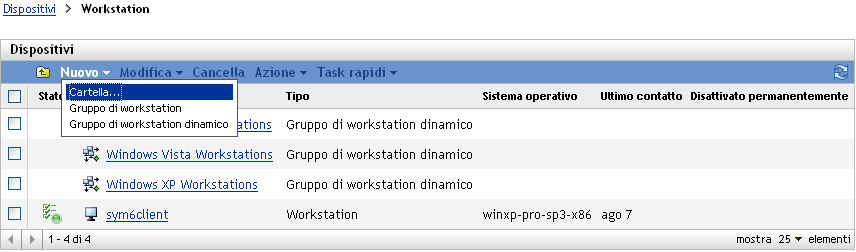
-
Fare clic su > per visualizzare la finestra di dialogo Nuova cartella.
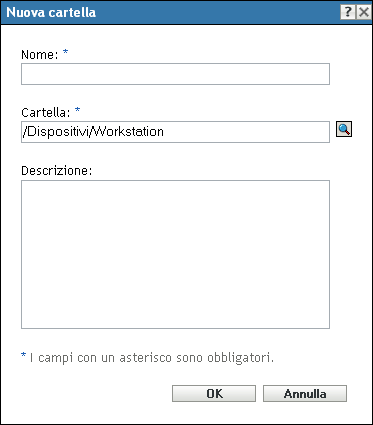
-
Nel campo , specificare un nome per la nuova cartella.
Quando si assegna un nome a un oggetto nel Centro di controllo ZENworks (ad esempio a cartelle, gruppi, pacchetti, norme e così via), è necessario verificare che il nome rispetti le seguenti convenzioni:
-
Il nome deve essere univoco nell'ambito della cartella.
-
A seconda del software utilizzato per il database di ZENworks, è possibile che le lettere maiuscole e minuscole non siano univoche per lo stesso nome. Il database incorporato incluso in ZENworks non distingue tra lettere maiuscole o minuscole, quindi Cartella 1 e CARTELLA 1 sono nomi identici e non è possibile utilizzarli per la stessa cartella. Se si usa un database esterno che applica la distinzione tra maiuscole e minuscole, Cartella 1 e CARTELLA 1 sono dei nomi univoci.
-
Se si utilizzano spazi, è necessario racchiudere il nome tra virgolette quando lo si immette nella riga di comando. Ad esempio, è necessario racchiudere Cartella 1 tra virgolette (“Cartella 1”) quando si immette tale nome nella utility zman.
-
I seguenti caratteri non sono validi e non possono essere usati: / \ * ? : " ' < > | ` % ~
-
-
Fare clic su per creare la cartella.
È possibile anche usare i comandi workstation-folder-create e server-folder-create dell'utility zman per creare cartelle dispositivi. Per ulteriori informazioni, vedere Workstation Commands
e Server Commands
in ZENworks 11 SP2 Command Line Utilities Reference (in lingua inglese).
6.1.2 Gruppi
Come con le cartelle, è inoltre possibile assegnare contenuti ed eseguire task su gruppi di dispositivi. In tal caso, i dispositivi del gruppo ereditano tali assegnazioni e task. Diversamente da quanto si verifica con le cartelle, non è possibile applicare impostazioni di configurazione ai gruppi.
I gruppi forniscono uno strato aggiuntivo di flessibilità per l'assegnazione di contenuto e task. In alcuni casi, non è necessario assegnare lo stesso contenuto ed eseguire lo stesso task su tutti i dispositivi all'interno di una cartella. Oppure può essere necessario assegnare lo stesso contenuto ed eseguire task su uno o più dispositivi in cartelle diverse. A tal fine, è possibile aggiungere i dispositivi a un gruppo (indipendentemente dalla cartella in cui sono contenuti i dispositivi), quindi assegnare il contenuto ed eseguire i task in tale gruppo.
Si consideri di nuovo l'esempio delle workstation in tre siti diversi (vedere Sezione 6.1.1, Cartelle). Per alcune workstation di ciascun sito è necessario lo stesso software per la contabilità. Data la possibilità di assegnare il software ai gruppi, è possibile creare un gruppo Contabilità, aggiungervi le workstation di destinazione e assegnare il software per la contabilità appropriato al gruppo. Analogamente, è possibile utilizzare i gruppi per assegnare la configurazione e le policy di sicurezza di Windows.
Il vantaggio nell'assegnazione a un gruppo è costituito dal fatto che tutti i dispositivi contenuti nel gruppo ricevono l'assegnazione, ma è necessario effettuarla una sola volta. Inoltre, un dispositivo può appartenere a un numero qualsiasi di gruppi univoci e le assegnazioni da più gruppi sono additive. Se ad esempio si assegna un dispositivo al gruppo A e B, esso eredita il software assegnato a entrambi i gruppi.
In ZENworks sono disponibili gruppi e gruppi dinamici. Per quanto riguarda le assegnazioni dei contenuti o l'esecuzione dei task, i gruppi e i gruppi dinamici funzionano allo stesso modo. La sola differenze tra i due tipi di gruppo consiste nel modo in cui vengono aggiunti i dispositivi. Con il gruppo è necessario aggiungere i dispositivi manualmente. Con il gruppo dinamico, prima si definiscono i criteri che il dispositivo deve rispettare per far parte del gruppo, quindi vengono aggiunti automaticamente i dispositivi che soddisfano i criteri specificati.
ZENworks include vari gruppi di server dinamici predefiniti (server Windows 2000 e Windows 2003) e gruppi di workstation dinamici (workstation Windows XP, Windows 2000 e Windows Vista). Tutti i dispositivi con tali sistemi operativi vengono aggiunti automaticamente al gruppo dinamico appropriato.
Creazione di un gruppo
-
Nel Centro di controllo ZENworks, fare clic sulla scheda .
-
Per creare un gruppo di server, fare clic sulla cartella .
oppure
Se si desidera creare un gruppo di workstation, fare clic sulla cartella .
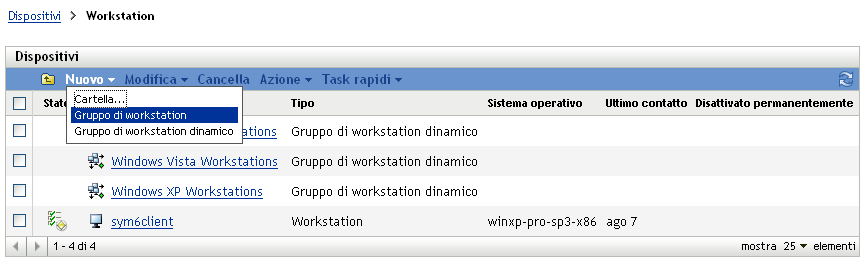
-
Fare clic su > (oppure > per le workstation) per avviare la Creazione guidata nuovo gruppo.
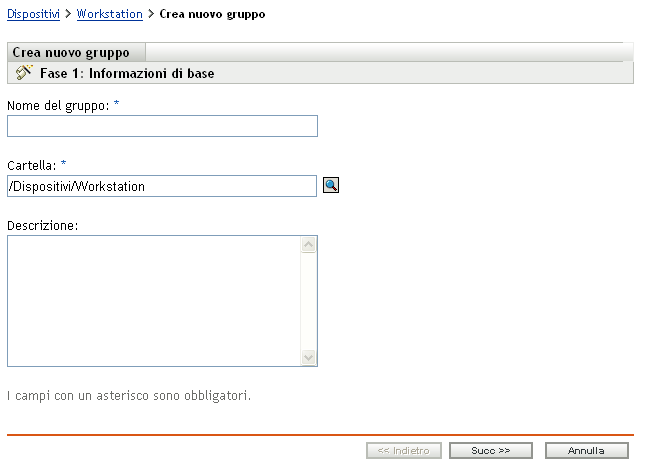
-
Nella pagina Informazioni di base, digitare un nome per il nuovo gruppo nel campo , quindi fare clic su .
Il nome del gruppo deve rispettare le convenzioni di denominazione.
-
Nella pagina Riepilogo, fare clic su per creare il gruppo senza aggiungere membri.
oppure
Per aggiungere membri al gruppo, fare clic su , quindi continuare con il Passaggio 6.
-
Nella pagina Aggiungi membri del gruppo, fare clic su per aggiungere i dispositivi al gruppo, quindi fare clic su dopo aver aggiunto i dispositivi.
-
Nella pagina Riepilogo, fare clic su per creare il gruppo.
È possibile anche usare i comandi workstation-group-create e server-group-create dell'utility zman per creare gruppi dispositivi. Per ulteriori informazioni, vedere Workstation Commands
e Server Commands
in ZENworks 11 SP2 Command Line Utilities Reference (in lingua inglese).
Creazione di un gruppo dinamico
-
Nel Centro di controllo ZENworks, fare clic sulla scheda .
-
Per creare un gruppo di server, fare clic sulla cartella .
oppure
Se si desidera creare un gruppo di workstation, fare clic sulla cartella .
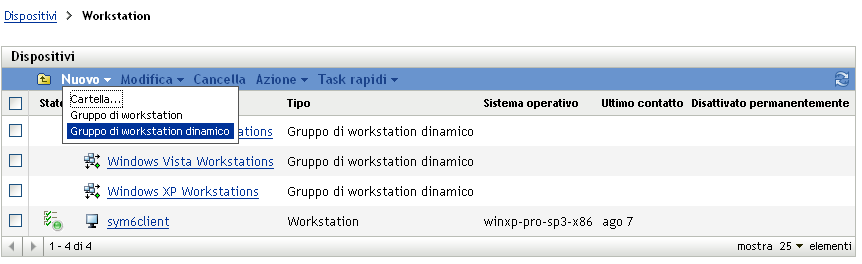
-
Fare clic su > (oppure > per le workstation) per avviare la Creazione guidata nuovo gruppo.
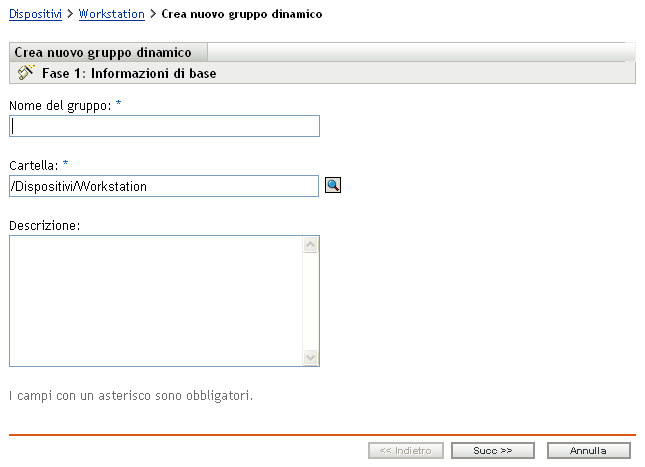
-
Nella pagina Informazioni di base, digitare un nome per il nuovo gruppo nel campo , quindi fare clic su .
Il nome del gruppo deve rispettare le convenzioni di denominazione.
-
Nella pagina Definisci filtro per i membri del gruppo, definire i criteri che il dispositivo deve rispettare per diventare un membro del gruppo, quindi fare clic su .
Fare clic sul pulsante della per ottenere informazioni dettagliate sulla creazione dei criteri.
-
Nella pagina Riepilogo, fare clic su per creare il gruppo.
6.1.3 Ereditarietà delle assegnazioni per cartelle e gruppi
Quando si assegna un contenuto una cartella, tutti gli oggetti (utenti, dispositivi e sottocartelle) ereditano l'assegnazione eccetto i gruppi ubicati nella cartella. Se, ad esempio, si assegna un PacchettoA e una PolicyB alla CartellaDispositivi1, tutti i dispositivi inclusi nella cartella (compresi tutti i dispositivi presenti nelle sottocartelle) ereditano le due assegnazioni. Tuttavia, le assegnazioni non vengono ereditate da nessuno dei gruppi di dispositivi ubicati nella CartellaDispositivi1. Sostanzialmente le assegnazioni delle cartelle non vengono passate ai gruppi ubicati nella cartella stessa.